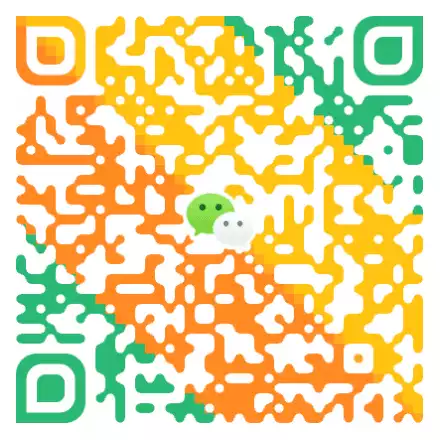VMware NAT模式将虚拟机IP设置为固定IP
简介
第一种方式:使用DHCP协议自动获取;每次启动虚拟机都需要把网口UP一下,IP可能会变
第二种方式:推荐使用这种,因为以后工作中需要让服务器具有固定IP,才能访问到,要是一直变换,就需要每次修改配置,而且我是为了搭建K8S集群,变IP就废了
方法
1.打开Internet连接共享:右键开始图标–》网络连接–》更改适配器选项–》右键以太网–》属性–》共享–》如下图配置。
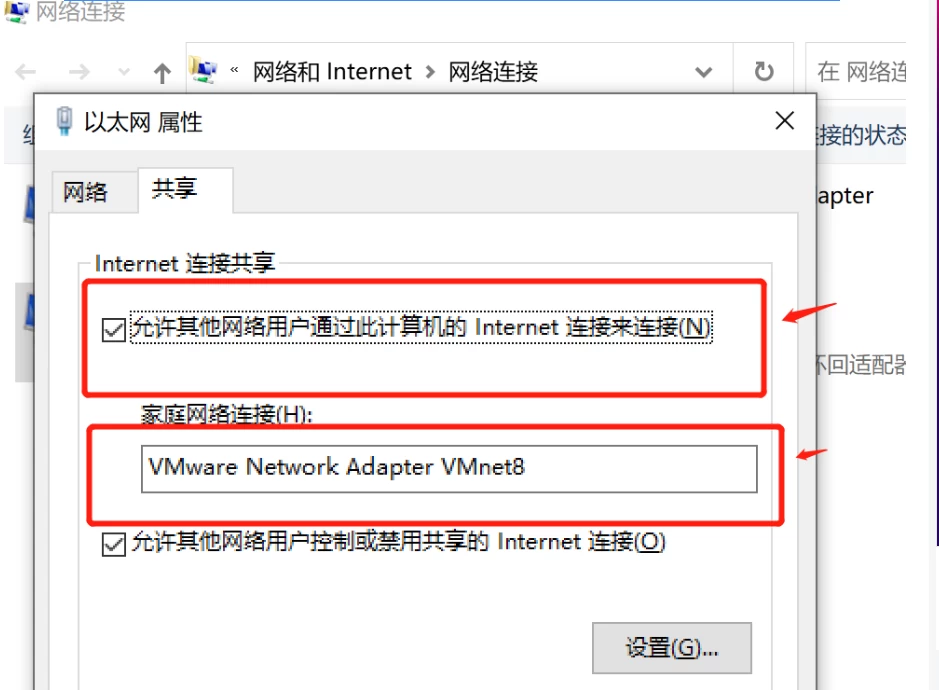
2.查看本机ip,win+R输入CMD回车,打开CMD命令行,输入ipconfig并回车。记住VMnet8的ip地址。

3.配置VMware网络:打开VMware–》编辑–》虚拟网络编辑器(这里的ip需要根据你的本机ip来修改,我这里显示的137网段

点击NAT设置:
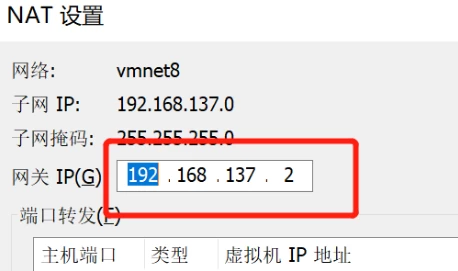
4.配置CentOS网络:
修改网络配置文件ifcfg-ens33:
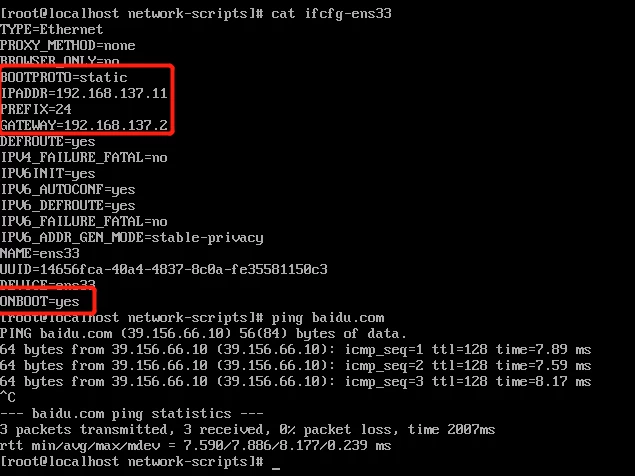
如果重启后不通了,那么配置一下/etc/resolv.conf
阅读剩余
本站代码模板仅供学习交流使用请勿商业运营,严禁从事违法,侵权等任何非法活动,否则后果自负!
THE END